このトピックでは、Anti-DDoS Originインスタンスの残りの軽減セッション数、サービス監視データ、および操作ログを表示する方法について説明します。 このトピックでは、Anti-DDoS Originインスタンスをアップグレードおよび更新する方法についても説明します。
インスタンスに関する情報の表示
にログインします。Traffic Securityコンソール.
左側のナビゲーションウィンドウで、.
上部のナビゲーションバーで、インスタンスが属するリソースグループとインスタンスが存在するリージョンを選択します。
Anti-DDoSオリジン1.0 (サブスクリプション) インスタンス: インスタンスが存在するリージョンを選択します。
Anti-DDoSオリジン2.0 (サブスクリプション) インスタンスおよびAnti-DDoSオリジン2.0 (従量課金): [すべてのリージョン] を選択します。
インスタンスに関する情報を表示し、ビジネス要件に基づいて操作を実行します。
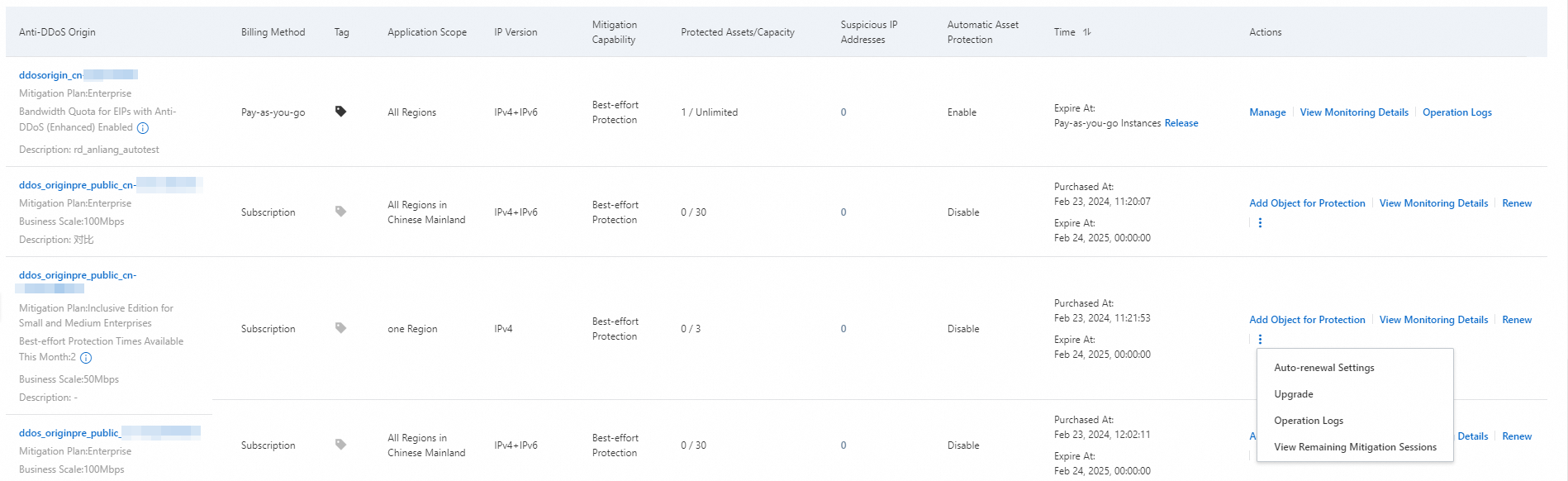
Inclusive Edition for Small and Medium Enterprisesのインスタンスの残りの軽減セッション数の照会
Inclusive Edition for Small and Medium Enterprisesのインスタンスを購入すると、デフォルトで1か月に2つの高度な軽減セッションが提供されます。 [インスタンス管理] ページで、残りの軽減セッション数を照会できます。 高度な軽減セッションの定義の詳細については、「軽減セッションの定義」をご参照ください。
[Anti-DDoS Origin] 列で、管理するインスタンスを見つけ、[今月のベストエフォート保護期間] の右側にある番号を表示します。 または、操作 列で を選択します。

高度な軽減セッションの詳細を表示します。
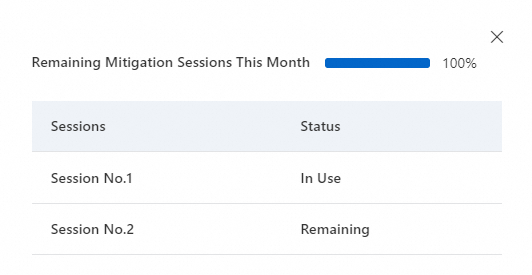
残り: 残りの軽減セッションの割合は100% で、前の図に示すように、最初の軽減セッションが使用中です。
使い尽くされた: 軽減セッションの実際のパーセンテージとステータスが表示されます。
サービス監視データの表示
保護のためにオブジェクトをAnti-DDoS Originインスタンスに追加した後、インスタンスのトラフィックの概要、各IPアドレスに関するトラフィック情報、およびDDoS攻撃イベントを表示できます。 過去30日間のセキュリティレポートを照会できます。
管理するインスタンスを見つけて、操作 列の レポートの表示 をクリックします。 ビジネスモニターリング ページが表示されます。
ビジネスモニターリング ページで、保護対象オブジェクトと時間範囲を選択します。 コンソールには、ネットワークトラフィックとDDoS攻撃イベントの傾向が表示されます。 ネットワークトラフィックメトリックは、インバウンドトラフィック及び受信データパケットの数を含む。 詳細については、「サービスモニタリング機能の使用」をご参照ください。
操作ログの表示
Anti-DDoS Originインスタンスの操作ログを表示して、各インスタンスの設定変更をトレースできます。 過去30日間の操作ログを表示できます。
管理するインスタンスを見つけて、操作 列の 操作ログ をクリックします。
操作ログ ページで、時間範囲を指定し、インスタンスの設定変更ログを表示します。
インスタンスのアップグレード
サブスクリプションインスタンスのみをアップグレードできます。 インスタンスの仕様をアップグレードできます。 中小企業向け包括版のインスタンスをEnterpriseにアップグレードすることもできます。 詳細については、「仕様をアップグレードできるシナリオ」をご参照ください。
管理するインスタンスを見つけて、操作 列で を選択します。
[アップグレード] パネルで、ビジネス要件に基づいてインスタンスの仕様を変更します。
読んでAnti-DDoS Origin Termsを選択し、[今すぐ購入] をクリックして支払いを完了します。
インスタンスの更新
サブスクリプションインスタンスのみ更新できます。 Anti-DDoS Originは、手動更新と自動更新の更新方法をサポートしています。
手動更新
管理するインスタンスを見つけて、操作 列の 契約更新 をクリックします。 [更新] パネルで、[サブスクリプション期間] パラメーターを設定します。
読んで利用規約を選択し、[今すぐ購入] をクリックして支払いを完了します。
自動更新
[費用と費用] コンソールにログインし、左側のナビゲーションウィンドウで [更新] をクリックします。
[手動] タブで、自動更新を有効にするインスタンスを見つけ、[操作] 列の [自動更新の有効化] をクリックします。 [自動更新の有効化] ダイアログボックスで、自動更新サイクルを選択し、[自動更新] をクリックします。
インスタンスの自動更新を有効にすると、[自動] タブでインスタンスを表示できます。
自動更新を有効化すると、有効期限の 9 日前にアカウントの残高から更新料金が自動的に引き落とされます。 支払いアカウントに十分な残高があることを確認してください。 有効期限の1日前にインスタンスの自動更新を有効にすることはできません。 この場合、インスタンスを引き続き使用するには、手動で更新する必要があります。
システムが自動更新の料金を自動的に差し引く前にインスタンスを手動で更新した場合、次の自動更新は手動更新の有効期限に基づいて実行されます。
自動更新は、有効化した翌日に適用されます。 自動更新の際にクーポンを使用できます。
インスタンスのエイリアスの指定
複数のAnti-DDoS Originインスタンスがある場合、インスタンスの特性に基づいて各インスタンスにエイリアスを指定できます。 特性には、適用可能なオブジェクト、使用シナリオ、およびアプリケーションスコープが含まれます。 エイリアスを使用してインスタンスを区別し、インスタンスの識別と管理を簡素化できます。
管理するインスタンスを見つけて、[説明] の右側にある
 アイコンをクリックします。
アイコンをクリックします。 備考の変更 ダイアログボックスでエイリアスを入力し、[OK] をクリックします。